Comment définir la sonnerie de Spotify (Guide ultime)
L'utilisation de pistes de Spotify comme sonnerie est autorisée, mais vous ne pouvez pas effectuer ce processus directement sur la plate-forme Spotify. Le facteur qui vous empêche de profiter d'une telle fonctionnalité est la protection DRM qui est cryptée dans les fichiers musicaux. Ainsi, le processus de comment définir la sonnerie de Spotify serait possible seul si vous pouviez supprimer cette protection et les télécharger en tant que fichiers locaux.
Pour en savoir plus sur le processus de définition de la sonnerie à partir de Spotify, consultez la discussion ci-dessous car elle montrera les étapes de base à suivre ainsi que l'outil qui peut vous aider à télécharger une copie des fichiers Spotify.
Guide des matières Partie 1. Meilleure méthode pour télécharger la sonnerie de SpotifyPartie 2. Définir la piste Spotify convertie en sonnerie de téléphonePartie 3. Conclusion
Partie 1. Meilleure méthode pour télécharger la sonnerie de Spotify
Mentionné dans l'introduction il y a quelque temps que la seule façon de procéder pour définir la sonnerie de Spotify est d'utiliser un téléchargeur professionnel. Pour cela, je recommanderai d'utiliser AMusiqueSoft Spotify Music Converter. En plus de cela, il peut supprimer le DRM des chansons et il peut les télécharger, il peut également convertir les fichiers Spotify en MP3, et il prend également en charge les formats accessibles tels que FLAC, AAC, WAV, AC3 et M4A. Tous ces formats sont facilement accessibles sur n'importe quel appareil de votre choix car ils sont pris en charge presque partout. C'est une bonne chose d'utiliser AMusicSoft. Vous n'aurez pas à vous soucier de beaucoup de choses.
En ce qui concerne l'interface de l'application, AMusicSoft a une conception simple. L'objectif principal est de permettre aux utilisateurs de comprendre facilement chaque fonction de l'application. En ce qui concerne la vitesse de conversion, AMusicSoft peut être très rapide avec sa vitesse 5 fois plus rapide. Vous pouvez également vous attendre à une bonne qualité des chansons converties. Tout ce que AMusicSoft a à offrir peut améliorer votre expérience de streaming.
Suivez la procédure ci-dessous pour savoir comment utiliser AMusicSoft pour télécharger les chansons pour le processus de définition de la sonnerie à partir de Spotify.
- Obtenez l'application d'AMusicSoft Spotify Music Converter depuis le site Web d'AMusicSoft, puis installez-le sur votre ordinateur une fois terminé.
Téléchargement gratuit Téléchargement gratuit
- Ouvrez l'application et téléchargez les chansons en copiant et collant leurs liens. Vous pouvez également simplement faire glisser et déposer les fichiers si vous souhaitez que ce soit plus rapide.

- Sélectionnez un format parmi ceux pris en charge et sélectionnez également un dossier de fin.

- Appuyez sur le bouton Convertir pour lancer le processus.

- Téléchargez les fichiers après quelques minutes en les récupérant à partir de l'onglet Converti.
Enfin! Vous avez enfin vos chansons Spotify préférées même si vous n'avez pas de prime. De plus, non seulement définissez une sonnerie, mais vous pouvez également configurer une alarme Spotify avec ces fichiers musicaux convertis.
Partie 2. Définir la piste Spotify convertie en sonnerie de téléphone
Après avoir enregistré une copie des pistes Spotify converties, il serait facile de les définir comme sonnerie en suivant simplement les procédures ci-dessous. Permettez-moi de partager avec vous le processus de définition de la sonnerie de Spotify via iTunes ou Musique et iPhone.
Étapes pour définir la sonnerie de Spotify avec iPhone
Voici comment définir la sonnerie de Spotify en effectuant simplement quelques actions sur les paramètres de votre iPhone. Mais avant cela, assurez-vous que les pistes converties sont également copiées sur votre iPhone. Vous pouvez utiliser un cable USB pour transférer une copie des morceaux.
- Ouvrez votre iPhone, puis accédez rapidement à la section Paramètres.
- Dans la fenêtre Paramètres, faites défiler vers le bas jusqu'à ce que vous atteigniez l'option Sons et haptiques.
- Une fois trouvé, cliquez dessus.
- Ce faisant, la fenêtre Sons et haptiques apparaîtra sur votre écran.
- Dans la section Sons et haptiques, vous pouvez sélectionner la sonnerie à définir avec un autre son.
- Après cela, choisissez une piste parmi les chansons converties enregistrées dans votre dossier local.
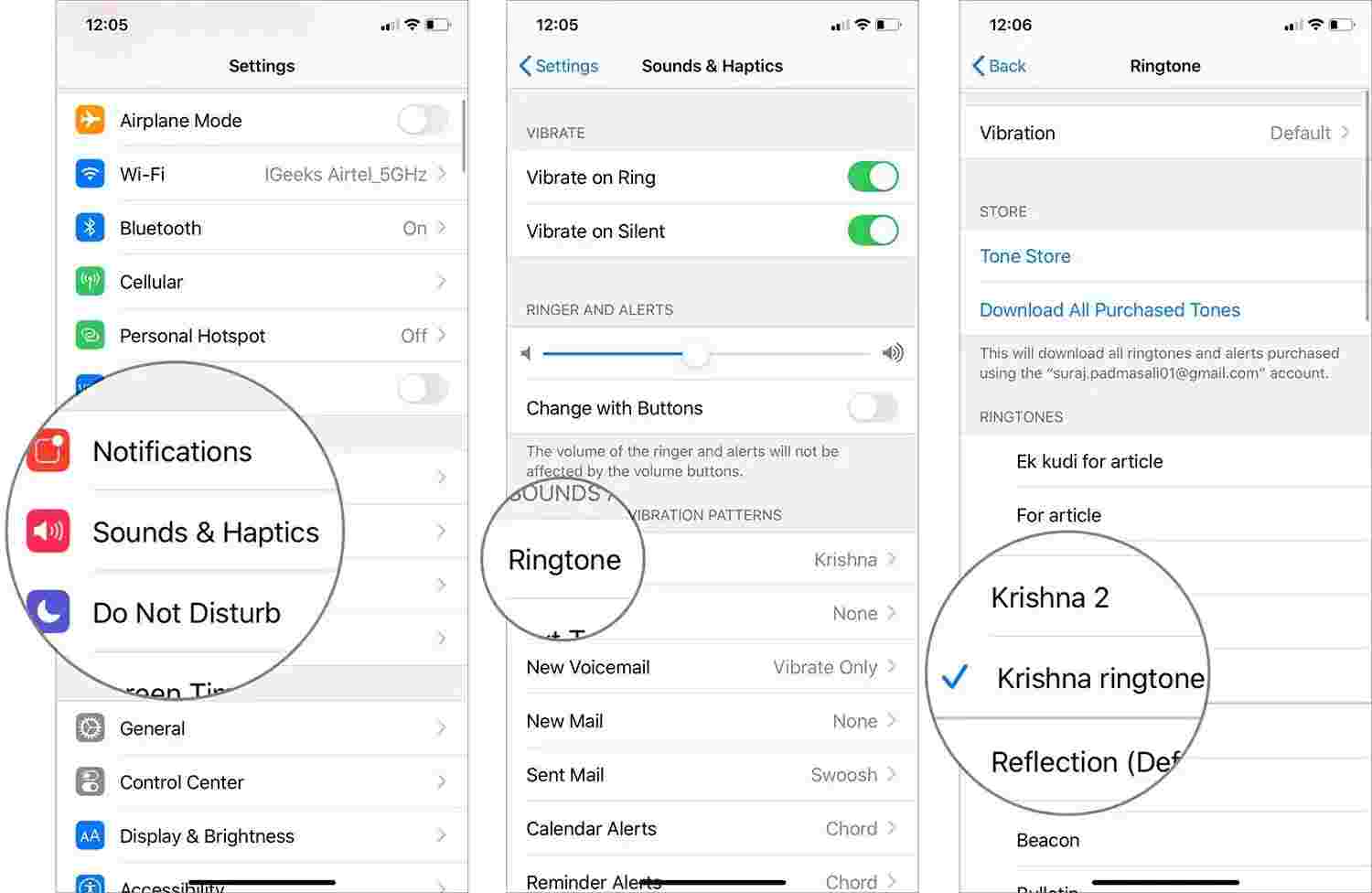
Étapes pour définir la sonnerie de Spotify avec iTunes
Une autre façon d'effectuer le processus de définition de la sonnerie à partir de Spotify consiste à utiliser Apple Music ou iTunes. Voici comment faire.
- Obtenez votre Mac ou Windows, puis lancez l'application Apple Music ou l'application iTunes.
- Localisez le dossier de musique dans lequel vous avez enregistré les chansons converties. Ouvrez-le, puis sélectionnez la chanson que vous envisagez d'utiliser comme sonnerie.
- Dans la chanson sélectionnée, faites un clic droit, puis appuyez sur l'option d'informations sur la chanson dans le menu contextuel.
- La prochaine étape consisterait à cliquer sur l'onglet Options. C'est ici que vous pouvez définir quand démarrer et arrêter votre sonnerie.
- Assurez-vous que les modifications que vous avez apportées sont enregistrées en cliquant sur le bouton OK dans la partie inférieure.
- Maintenant, allez dans l'onglet Fichier, puis sélectionnez l'option de conversion. Juste après cela, sélectionnez Convertir en version AAC. C'est ce que vous ferez si vous utilisez l'application iTunes. Pour ceux qui utilisent plutôt l'application Musique, cliquez sur l'option Créer une version AAC.
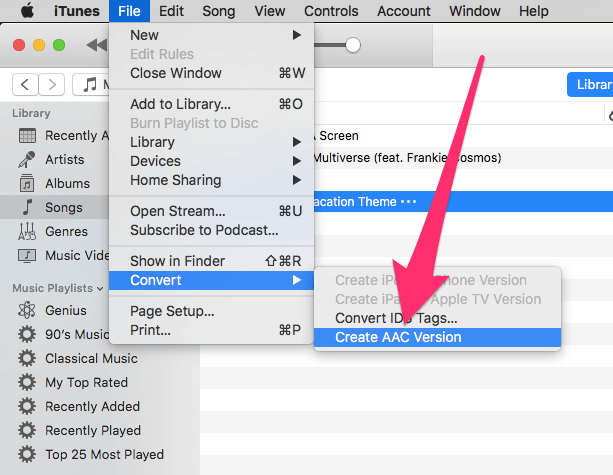
- Après cela, commencez à faire glisser la version AAC de la chanson hors de l'application iTunes et déposez-la dans un nouveau dossier.
- Une fois cela fait, retournez sur iTunes et supprimez la copie de la nouvelle version de 30 secondes créée. Cela sera suivi par la remise à l'état d'origine de l'heure de démarrage et d'arrêt.
- Maintenant, lancez le nouveau dossier dans lequel la chanson a été déposée il y a quelques secondes et commencez à changer son format de l'original en.m4r.
- Si vous en avez terminé, faites un double-clic pour qu'elle soit ajoutée dans la liste de vos sonneries dans iTunes.
- La dernière étape consisterait à lier votre iTunes à votre téléphone portable pour voir la piste sélectionnée dans votre collection de sonneries.
Partie 3. Conclusion
Pour le processus de définition de la sonnerie à partir de Spotify, vous pouvez simplement utiliser votre application iPhone, iTunes ou Musique pour le faire. Avec l'aide de AMusiqueSoft Spotify Music Converter, vous pouvez personnaliser librement vos propres sonneries. Cet outil ne vous fera jamais défaut en ce qui concerne la qualité sonore des chansons converties que vous pouvez définir comme sonnerie de votre téléphone.
Les gens LIRE AUSSI
- Comment réparer les fichiers locaux en attente de téléchargement Spotify ? [8 façons]
- Tout sur la différence entre Spotify et Spotify Lite
- Façons de corriger l'erreur "Spotify Shuffle Sucks"
- Choses à savoir sur l'application Spotify PC Vs Mobile
- Comment télécharger votre musique Spotify récemment jouée
- Comment lire un album dans l’ordre sur Spotify ?
- Conseils pour empêcher Spotify d'ajouter des chansons
- Comment jouer à Spotify sur Peloton en utilisant différentes méthodes
Robert Fabry est un blogueur passionné, un passionné de technologie, et peut-être pourra-t-il vous contaminer en partageant quelques astuces. Il a également une passion pour la musique et a écrit pour AMusicSoft sur ces sujets.